Bricscad (Windows) Classic、Pro、Bricscad (Linux) Classic で動作します
図面エクスプローラダイアログボックスを開きます;画層、画層状態、線種、文字スタイル、座標システム、ビュー、ブロック、寸法スタイル、外部参照、イメージ。
コマンドへのアクセス
コマンド入力 : explorer
メニューバー : ツール|図面エクスプローラ
ツールバー: 標準 | ![]()
: explorer
ダイアログボックスを表示します:
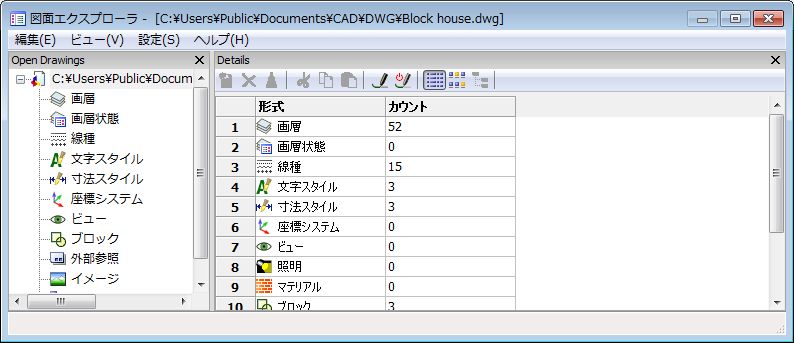
ヘルプを表示するには、F1キーを押します。
終了するために、Xをクリックします。
コマンドオプション
|
ショートカット |
説明 |
|
|
新規 |
Ctrl+N |
新規に項目を作成します。 |
|
削除 |
Ctrl+D |
選択された項目を削除します。 |
|
パージ |
Ctrl+P |
未使用項目の名前を削除します。 |
|
切り取り |
Ctrl+X |
クリップボードに項目をコピーして、図面から名前を削除します。 |
|
コピー |
Ctrl+C |
クリップボードに項目をコピーします。 |
|
貼り付け |
Ctrl+V |
クリップボードから項目をコピーします。 |
|
名前を変更 |
F2 |
選択された項目の名前を変更します。 |
|
すべてを選択 |
Ctrl+A |
すべて項目を選択します。 |
|
|
|
現在に選択された項目を設定します。 |
|
|
||
|
|
|
|
|
ツールバー |
|
ツールバーの表示を切替えます。 |
|
ステータスバー |
|
ステータスバーの表示を切替えます。 |
|
詳細表示 |
|
詳細項目を表示します。 |
|
アイコン |
|
項目として項目を表示します。 |
|
ツリー表示 |
|
ツリーのフォーム項目を表示します(画層状態、イメージ、寸法スタイルと外部参照のみ適用します。) |
|
再作図 |
|
変更を反映するために表示を更新します。 |
|
再作図を切替えます |
|
表示の自動更新を切替えます。 |
|
外部参照画層を表示 |
|
関連付けられた外部参照図面の画層の表示を切り替えます。 |
|
|
||
|
|
|
|
|
デフォルトのレィアウトへ戻す |
|
図面エクスプローラのレイアウトをデフォルトレイアウトに戻します。 |
|
|
||
|
|
|
|
|
|
Ctrl+N |
新規項目を作成します。 |
|
|
Ctrl+D |
選択された項目を削除します。 |
|
|
Ctrl+P |
未使用項目をパージします。 |
|
|
Ctrl+X |
クリップボードに項目をコピーして、図面から名前を削除します。 |
|
|
Ctrl+C |
クリップボードに項目をコピーします。 |
|
|
Ctrl+P |
クリップボードから項目を貼り付けます。 コピー/貼り付けは現在の図面から別の図面にコピーする場合でも使用できます。 |
|
|
|
変更を反映するために表示を更新します。 |
|
|
|
表示の自動更新を切替えます。 |
|
|
|
詳細項目を表示します。 |
|
|
|
アイコン項目を表示します。 |
|
|
|
ツリーのフォーム項目を表示します(画層状態、イメージ、寸法スタイルと外部参照のみ適用します。) |
関連コマンド
-Layer - コマンドバーを使用して画層を設定します。
-Linetype - コマンドバーを使用して線種を設定します。
-Style - コマンドバーを使用して文字スタイルを設定します。
Ucs - コマンドバーを使用して座標系を設定します。
-View - コマンドバーを使用してビューを設定します。
-Insert - コマンドバーを使用してブロックを挿入します。
Insert - ダイアログボックスを使用してブロックを挿入します。
-Style - コマンドバーを使用して文字スタイルを設定します。
-XRef - コマンドバーを使用して外部参照を設定します。
XAttach - ダイアログボックスを使用して外部参照を関連づけます。
ImageAttach - コマンドバーを使用してイメージを貼り付けます。
| Bricscad™ is commercialized by Bricsys NV. Bricsys NV and Vondle NV are fully owned subsidiaries of Menhirs NV. Copyright © 2001- Menhirs NV - All rights reserved. |